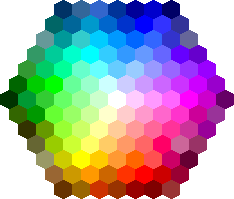
چگونه کد رنگ های سایت را بدون فتوشاپ به صورت آنلاین بفهمیم؟

رنگ های موجود در تصاویر، تاثیر زیادی در جذابیت و مفهوم عکس دارند. در صورتی که رنگ یک عکس زیبا و جذاب نباشد، می توانید آن رنگ را تغییر دهید. اگر می خواهید کد رنگ تصاویر را بدون نصب نرم افزارهای گرافیکی مانند فتوشاپ یاد بگیرید،بهتر است از سرویس های آنلاین استفاده کنید. با ما همراه باشید.
اگر قصد دارید تصاویر را با رنگ های رضایت بخش و زیبا طراحی کنید، لازم است کد رنگ ها را دقیق بدانید. دانستن کد رنگ ها برای طراحی بروشور، کاتالوگ، مجله، ویرایش عکس و … برای کاربر نقش بسیار مهمی دارد.
تشخیص کد رنگ آنلاین
نحوه تشخیص کد رنگ در فتوشاپ
جدول کد رنگ ها
چگونه از رنگ های RGB استفاده کنیم؟
رنگ های RGB بیشترین استفاده را در صنعت طراحی وب و دستگاه های دیجیتالی را دارد. محیط رنگ RGB در واقع فضای رنگ ساده ای است که در آن هر رنگ از ترکیب سه رنگ اصلی آبی، سبز و قرمز به دست می آید. هر یک از این سه رنگ که مقدار را از ۰ تا ۲۵۵ را می پذیرند. اگر هر سه رنگ مقدار ۰ را داشته باشند، رنگ سیاه ایجاد می شود و اگر هر سه رنگ مقدار ۲۵۵ را داشته باشند، رنگ سفید ایجاد خواهد شد.
میخواهید طراح وب سایت خودتون باشید؟
اگر می خواهید که سایت خودتون رو در کمتر از یک ماه به صورت حرفه ای با تمام امکانات راه اندازی کنید محصول طراحی وب سایت ما را از دست ندهید، در کانال تلگرامی آموزش طراحی وب سایت عصر اطلاعات منتظر شما هستیم.
چرا از رنگ های Hex استفاده میکنیم؟
از رنگ های Hex برای نمایش رنگ ها توسط مقادیر ۶ عددی (Hexadecimal) است. در رنگ Hex، رنگ قرمز با RR، رنگ سبز با GG و رنگ آبی با BB نشان داده می شود. مقادیر عددی آن در بازه ۰۰ تا FF قرار دارد تا شدت رنگ را مشخص کند. شما به راحتی میتوانید با تغییر مقادیر بخشهای قرمز، سبز و آبی رنگهای دلخواه خود را بسازید.رنگ های Hex راحت ترین راه برای دستیابی به طیف وسیعی از رنگ هاست که در عین حال دقت بالایی هم دارد.
حال که با رنگ های RGB و HEX آشنا شدید، می خواهیم به شما آموزش دهیم که چگونه بدون نرم افزار فتوشاپ رنگ ها را شناسایی کنید.
۱. paint:
نرم افزار نقاشی یا همان paint یکی از ابزارهای ساده برای شناسایی کد رنگ ها می باشد. برای پیدا کردن کد رنگ، کافی است عکسی که مورد نظرتان است را در paint باز کنید و با ابزار قطره چکان بر روی آن رنگ کلیک نمایید. پس از آن بر روی گزینه Edit Colors در همان بخش Color کلیک نمایید. سپس در قسمت RGB که به طور مجزا مشخص است اعداد مربوط به رنگ انتخابی را مشاهده نمایید.
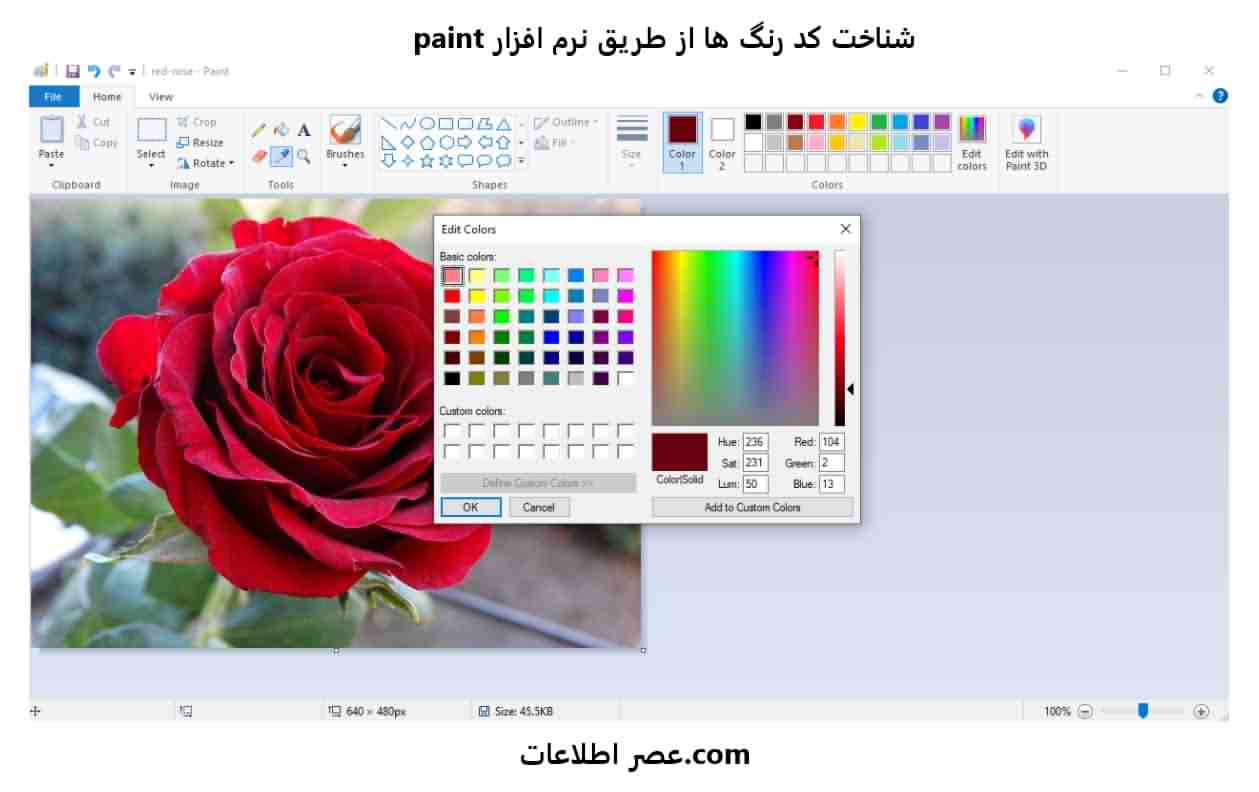
۲. Pixlr:
Pixlr یکی از ابزارهایی است که تمام امکانات نرم افزار Photoshop را به صورت آنلاین در اختیار کاربران قرار می دهد. از قابلیت های این نرم افزار می توان به Tool Bar حرفه ای و امکان ویرایش لایه به لایه تصاویر نظیر فوتوشاپ اشاره کرد. این نرم افزار از ۲۵ زبان زنده دنیا پشتیبانی می کند و انواع فیلترها را تحت یک منو کرکره ای در اختیار کاربر قرار می دهد. برای ویرایش عکس ها کافی است تصویر مورد نظر خود را وارد کنید و سپس از گزینه های موجود در این برنامه استفاده کنید. ۷ تب جداگانه برای ویرایش عکس در این نرم افزار وجود دارد که بدون آشنایی با اصول و مهارت ویرایش عکس، می توانید از آن ها استفاده نمایید. در بالای این ۷ تب، گزینه های دیگری وجود دارند که به صورت خودکار فاکتور هایی نظیر Exposure ، sharpening ، Crup و فیلترینگ عکس را نیز تنظیم می کنند.
۳. Polarr:
این نرم افزار برای کسانی که به نرم افزارهای ویرایشی آشنایی ندارند شاید کمی گیج کننده باشد. بخش زیادی از امکانات Polarr به رایگان در اختیار کاربران قرار داده شده است. در پنل کاربری Polarr با باز کردن هر تصویر، در قسمت بالای صفحه جزئیات کاملی از رزولوشن، ایزو، قدرت لنز و میزان گشودگی دهانه آن را مشاهده می کنید. سمت راست تصویر به تنظیمات نور، رنگ و منحنی های مربوط به آن ها اختصاص داده شده و سمت چپ مربوط به جابجایی میان ابزارها و فیلترهاست.
۴. PicMonkey:
برای استفاده از تمام سرویس های ویرایش تصاویر به صورت آنلاین باید از آخرین نسخه فلش پلیر استفاده کنید. قابلیت های رایگان این نرم افزار شامل Tool Bar حرفه ای با امکان undo و redo ،تعیین کیفیت نهایی عکس بعد از ویرایش و کاهش و افزایش سایز عکس می باشد. هر تغییری که در این ابزار ایجاد می کنید در هر مرحله باید ذخیره شود و سپس تغییرات بعدی را اعمال کرد.
۵. SumoPaint:
sumopaint یک فتوشاپ آنلاین و در واقع یک برنامه گرافیکی و ویرایشی سبک تحت وب است که شما می توانید به صورت آنلاین طراحی کنید و یا یک تصویر را ویرایش کنید. ابزارهای پیش فرض برنامه برای کار ویرایش و طراحی تا حد قابل ملاحضه ای کار راه انداز هستند ولی این برنامه تحت وب شبیه به فتوشاپ عمل می کند و نمی تواند تمام کارهایی که فتوشاپ انجام میدهد را نیز انجام بدهد.
تشخیص کد رنگ از روی عکس آنلاین
شما هم چنین می توانید از سایت های آنلاین Get Colors from Image (BETA) و hex color from image کمک بگیرید.
امیدواریم این مقاله برای شما مفید باشد.
منبع:
blog.lunapars.net


دیدگاهتان را بنویسید